Gigabyte 7NF-RZC Manuel utilisateur
Vous trouverez ci-dessous de brèves informations pour 7NF-RZ, 7NF-RZ-C. Ces cartes mères Socket A prennent en charge les processeurs AMD Athlon/Athlon XP/Duron et offrent plusieurs emplacements d'extension, notamment AGP et PCI. Elles intègrent des connecteurs IDE et FDD pour la prise en charge des périphériques plus anciens, ainsi que des ports USB 2.0 pour une connectivité moderne. Le modèle 7NF-RZ dispose d'un réseau intégré, tandis que les deux modèles prennent en charge l'audio intégré.
PDF
Télécharger
Document
7NF-RZ / 7NF-RZ-C Carte Mère pour Processeur AMD Athlon™/Athlon™ XP/Duron™ Socket A MANUEL UTILISATEUR Rév. 1002 Copyright © 2004 GIGABYTE TECHNOLOGY CO., LTD Tous droits réservés par GIGA-BYTE TECHNOLOGY CO., LTD. (“GBT”). Aucune partie de ce manuel ne peut être reproduite ou transmise sous quelle forme que ce soit sans la permission écrite expresse de GBT. Marques Les marques et noms de parties tierces sont la propriété respective de leurs propriétaires. Avis Ne retirez aucune des étiquettes sur la carte mère car cela risque d’annuler la garantie de la carte mère. A cause des changements rapides de la technologie, certaines des spécifications peuvent être obsolètes avant la publication de ce livret. L’auteur n’assume aucune responsabilité quant aux erreurs ou omissions qui pourraient être présentes dans ce document et l’auteur ne prend aucun engagement quant à la mise à jour des informations contenues dans ce livret. Italiano Préparer votre ordinateur La carte mère contient de nombreux circuits électroniques délicats et des composants qui peuvent être abîmés par des décharges électrostatique (ESD). Avant l'installation, suivez donc les instructions ci-dessous. 1. Éteignez l’ordinateur et débranchez son cordon d’alimentation. 2. Quand vous manipulez la carte mère, évitez de toucher les connexions métalliques et les connecteurs. 3. Il est préférable de porter un bracelet de décharge électrostatique (ESD) quand vous manipulez des composants électroniques (processeur, RAM). 4. Avant d'installer les composants électroniques, placez ces pièces sur un matelas antistatique ou dans un sac de protection antistatique. 5. Vérifiez que l'alimentation est éteinte avant de débrancher le connecteur d'alimentation de la carte mère. Notes sur l'installation Deutsch 1. 2. 3. 4. 5. 6. 7. Cas non couverts par la garantie 1. 2. 3. 4. 5. 6. Dégâts causés par des désastres naturels, des accidents ou imputables à un être humain. Dégâts résultants du non-respect des recommandations et instructions du manuel de l'utilisateur. Dégâts causés par une installation incorrecte. Dégâts causés par l'utilisation de composants non certifiés. Dégâts causés par une utilisation au-delà des spécifications autorisées. Produit dont il a été déterminé qu'il n'est pas un produit Gigabyte officiel. Français Español 8. Ne retirez pas les autocollants de la carte mère avant l'installation. Ces autocollants sont nécessaires pour valider la garantie. Avant l'installation de la carte mère ou de tout autre matériel, lisez attentivement les informations dans le manuel fourni. Avant d'utiliser le produit, vérifiez que tous les câbles et connecteurs d'alimentation sont branchés. Pour éviter d'abîmer la carte mère, faites en sorte qu'aucune vis n'entre en contact avec les circuits de la carte mère ou les composants. Vérifiez qu'il ne reste aucune vis ou composant métallique non utilisé placé sur la carte mère ou dans le boîtier de l'ordinateur. Ne placez pas l'ordinateur sur une surface instable. Mettre l'ordinateur sous tension pendant l'installation peut abîmer les composants du système et blesser l'utilisateur. Si vous n'êtes pas sûrs de certaines étapes de l'installation ou si vous avez un problème lié à l'utilisation du produit, consultez un technicien informatique qualifié. Cartes Mères série 7NF-RZ -2- Chapitre 1 Introduction ............................................................................4 Italiano Table des Matières Principales Caractéristiques................................................................... 4 Disposition de la carte mère NF-RZ Series............................................ 5 Schéma Synoptique ............................................................................... 6 Processus d’Installation Matérielle ......................................................... 7 Étape 1 : Configuration de la fréquence système (CLK_SW) ................ 7 Étape 2-1 : Installation du Processeur...................................................... 8 Étape 2-2 : Installation du Ventilateur du Processeur............................... 8 Étape 3 : Installation des Modules Mémoire .......................................... 9 Deutsch Étape 2 : Installation du Processeur (CPU)............................................ 8 Étape 4 : Installation de la carte AGP .................................................. 10 Étape 5 : Installation des câbles des périphériques d’E/S.................... 10 Étape 5-1 : Description des Entrées/Sorties du Panneau Arrière........... 10 Étape 5-2 : Présentation des Connecteurs..............................................11 Español Français -3- Table des Matières Italiano Chapitre 1 Introduction Principales Caractéristiques Carte Mère Processeur Chipset Mémoire • • • • • • • Deutsch • Emplacements Connecteurs IDE Connecteurs FDD Périphériques Español Réseau intégré* Audio intégré Contrôle des E/S Contrôles Matériels Français BIOS Caractéristiques Supplémentaires Format • • • • • • • • • • • • • • • • • • • • • • • • • • • • • 7NF-RZ ou 7NF-RZ-C Processeur Socket A pour AMD Athlon™/Athlon™ XP/Duron™ 200/266/333/400MHz FSB Supporte 1,4 GHz et plus Pont nord : nVIDIA® nForce™ 2 SPP Pont sud : nVIDIA® nForce™ 2 MCP 3 emplacements DDR DIMM 184 broches, Supporte jusqu’à 3 Go de DRAM (Max.) Prend en charge les modules DIMM DDR400(Remarque)/DDR333/DDR266 Supporte seulement DDR SDRAM 2,5V 1 emplacement AGP supportant les modes 8X/4X (1,5V) 5 emplacements PCI supportant 33MHz et conforme PCI 2.2 2 connecteurs IDE (UDMA 33/ATA 66/ATA 100/ATA 133) permettent la connexion de 4 périphériques IDE. 1 connecteur FDD permet de connecter 2 lecteurs de disquettes 1 port Parallèle prenant en charge les modes Normal/EPP et ECP 2 ports Série (COMA, COMB) 6 ports USB 2.0/1.1 6 ports USB 2.0/1.1 (4 à l’Arrière, 2 à l’Avant par câble) 1 connecteur audio avant 1 connecteur IR 1 port Clavier PS/2 1 port Souris PS/2 Chipset RTL8201 intégré (10/100Mbit)* 1 port RJ45* Codec ALC655 Prend en charge 2/4/6 canaux audio Connecteurs Sortie Ligne/Entrée Ligne/Entrée Microphone Entrée/Sortie SPDIF Connecteur Entrée CD / Entrée AUX / Jeu IT8712 Détection de la tension système Détection de la température du processeur ou système Détection de la vitesse du ventilateur du processeur/système Fonction d’arrêt en cas de température élevée BIOS AWARD sous licence Supporte Q-Flash Supporte le @BIOS Supporte EasyTune Format ATX, 20cm x 30,5cm (Note) La mémoire DDR 400 peut être prise en charge par dépassement de la fréquence dans le BIOS. “*” 7NF-RZ uniquement. Cartes Mères série 7NF-RZ -4- Italiano Disposition de la carte mère NF-RZ Series Deutsch Español Français “*” 7NF-RZ uniquement. “#” 7NF-RZ-C uniquement. -5- Introduction Italiano Français Español Deutsch Schéma Synoptique (Note) La mémoire DDR 400 peut être prise en charge par dépassement de la fréquence dans le BIOS. “*” 7NF-RZ uniquement. Cartes Mères série 7NF-RZ -6- Italiano Processus d’Installation Matérielle Afin d’installer votre ordinateur, il vous faut suivre les étapes suivantes : Étape 1 - Configuration de la fréquence système (CLK_SW) Étape 2 - Installation du Processeur (CPU) Étape 3 - Installation des Modules Mémoire Étape 4 - Installation des Cartes d’Extension Étape 5 - Installation des câbles des périphériques d’E/S Étape 5 Étape 1 Étape 2 Étape 3 Étape 5 Deutsch Étape 5 Étape 4 Étape 1 : Configuration de la fréquence système (CLK_SW) Marche : Auto (133/166/200MHz, prend en charge un processeur avec FSB à 266/333/400MHz, Défaut) Arrêt: Español La fréquence du bus système peut être réglée sur 100/133/166/200 MHz en changeant CLK_SW. (La fréquence interne dépend du processeur.) 100MHz (prend en charge un processeur avec FSB à 200 MHz) Il vous faut régler CLK_SW à Arrêt (100MHz) pour un processeur à bus système à 200MHz. Français CLK_SW Configuration par Défaut : Marche -7- Processus d’Installation Matérielle Italiano Deutsch Étape 2 : Installation du Processeur (CPU) Avant d'installer le processeur, suivez les instructions ci-dessous : 1. Vérifiez que la carte mère prend en charge le processeur. 2. Remarquez le coin écorné du processeur. Si vous installez le processeur dans le mauvais sens, le processeur ne s'insérera pas correctement. Si tel est le cas, changez la direction du processeur. 3. Ajoutez une couche de pâte de dissipation thermique entre le processeur et le radiateur. 4. Vérifiez que le radiateur est installé sur le processeur avant d'utiliser le système sinon la surchauffe peut abîmer le processeur de manière définitive. 5. Réglez la fréquence hôte du processeur selon les spécifications du processeur. Il est recommandé de ne pas régler la fréquence du bus système au-delà des spécifications matérielles car cela ne correspond pas aux normes de fonctionnement des périphériques. Si vous souhaitez régler la fréquence au-delà des spécifications correctes, faites-le en respectant les spécifications matérielles du processeur, de la carte graphique, de la mémoire, du disque dur, etc… Étape 2-1 : Installation du Processeur Levier de Verrouillage Figure 2. Recherchez la broche 1 dans le support et cherchez le bord coupé dans le coin supérieur du processeur. Insérez le Français Español Figure 1. Tirez directement le levier jusqu’à 90 degrés. processeur dans le support. (Ne forcez pas pour insérer le processeur dans le support.) Déplacez ensuite le levier du support en position verrouillée tout en appuyant au centre du processeur. Étape 2-2 : Installation du Ventilateur du Processeur Figure 1. Appliquez la bande (ou la pâte) thermique pour fournir une meilleure conduction thermique entre votre processeur et le radiateur de refroidissement. Cartes Mères série 7NF-RZ Figure 2. Fixez la base du ventilateur sur l’emplacement du processeur de la carte mère. -8- Figure 3. Vérifiez que le ventilateur du processeur est branché dans le connecteur CPU FAN. L’installation est alors terminée. Avant d'installer les modules mémoires, vérifiez qu'ils répondent aux conditions suivantes : 1. Assurez-vous que le type de mémoire utilisé est supporté par la carte mère. Il est recommandé d’utiliser de la mémoire de capacité, spécification et marque identiques. 2. Avant d’installer ou d’enlever des modules mémoire, vérifiez que l’ordinateur est éteint pour éviter d’endommager le matériel. 3. Les modules mémoire sont conçus pour éviter les erreurs d’insertion. Un module mémoire ne peut être inséré que dans une seule direction. Si vous n'arrivez pas à insérer le module, changez de direction. La carte mère prend en charge des modules mémoires DDR et le BIOS détectera automatiquement la capacité et les spécifications de la mémoire. Les modules mémoire sont conçus pour ne pouvoir être installés que dans une direction. La capacité de la mémoire utilisée dans chaque emplacement peut être différente. Une encoche sur le module ne permet l’insertion que dans un sens. Insérez le module verticalement dans l’emplacement DIMM et enfoncez-le. 2. Fermez les verrous en plastique à chaque extrémité de l’emplacement DIMM afin de verrouiller le module. Inversez les opérations ci-dessus pour enlever un module. Español 1. Deutsch Encoche Italiano Étape 3 : Installation des Modules Mémoire Français -9- Processus d’Installation Matérielle Italiano Étape 4 : Installation de la carte AGP 1. 2. Veuillez lire attentivement les instructions accompagnant la carte AGP avant de la monter dans votre ordinateur. Si votre carte AGP possède une “encoche AGP 4X/8X (1,5V)” (montrée ci-dessous), vérifiez que votre carte AGP est AGP 4X/8X (1,5V). Encoche AGP 2X Enlevez soigneusement la petite barrette amovible au bout de l’emplacement AGP avant d’installer ou d’enlever une carte AGP. Alignez la carte AGP sur l’emplacement AGP de la carte mère et enfoncez-la fermement. Remettez bien la barrette amovible pour maintenir la carte AGP en position. Deutsch 3. Encoche AGP 4X/8X Étape 5 : Installation des câbles des périphériques d’E/S Español Étape 5-1 : Description des Entrées/Sorties du Panneau Arrière Connecteur Clavier et Souris PS/2 Pour installer un clavier et une souris dans le port PS/2, branchez la souris dans le port supérieur (vert) et le clavier dans le port inférieur (violet). Port USB Avant de brancher un périphérique (clavier, souris, scanner, lecteur zip, haut-parleurs, etc.) sur un port USB, assurez-vous qu’il soit bien à la norme USB. Vérifiez par ailleurs que votre système d’exploitation supporte un contrôleur USB. Si votre système d’exploitation ne supporte pas un contrôleur USB, contactez votre distributeur pour essayer d’obtenir une mise à jour. Pour plus d’informations, contactez le distributeur de votre système d’exploitation ou celui de votre périphérique. Port Parallèle (LPT) Le port parallèle permet de brancher des imprimantes, scanners et autres périphériques. Port Série (COMA/COMB) Français Une souris ou un modem peut être relié au port série. Port Réseau* La connexion Ethernet fournie est Fast Ethernet, offrant des vitesses de transfert de 10/100 Mb/s Prise Entrée ligne Des périphériques tels que CD-ROM ou baladeur peuvent être reliés à la prise Entrée ligne. “*” 7NF-RZ uniquement. Cartes Mères série 7NF-RZ - 10 - Branchez des haut-parleurs stéréo ou des écouteurs dans ce connecteur. Prise Micro Vous pouvez brancher un micro dans la prise Micro. Après installation du pilote audio, vous pouvez utiliser la fonction audio 2/4/6-canaux par sélection logicielle. Vous pouvez relier le “haut-parleur avant” à la prise “Sortie ligne”, le “haut-parleur arrière” à la prise “Entrée ligne” et le “haut-parleur central/caisson de graves” à la prise “Micro”. Italiano Prise Sortie ligne Étape 5-2 : Présentation des Connecteurs Deutsch Español ATX_12V ATX CPU_FAN SYS_FAN FDD IDE1 / IDE2 PWR_LED F_PANEL F_AUDIO 10) 11) 12) 13) 14) 15) 16) 17) 18) - 11 - SUR_CEN SPDIF_IO CD_IN AUX_IN F_USB IR GAME CLR_CMOS BATTERY Processus d’Installation Matérielle Français 1) 2) 3) 4) 5) 6) 7) 8) 9) Avec le connecteur d'alimentation, l'alimentation peut fournir assez de courant à tous les composants de la carte mère. Avant de brancher le connecteur d'alimentation, vérifiez que tous les composants et périphériques sont installés correctement. Alignez le connecteur d'alimentation sur son réceptacle sur la carte mère et enfoncez-le fermement. Le connecteur d'alimentation ATX_12V sert principalement à alimenter le processeur. Si le connecteur ATX_12V n'est pas branché, le système ne démarrera pas. Attention ! Utilisez une alimentation capable de répondre aux besoins électriques du système. Il est recommandé d'utiliser une alimentation électrique capable de supporter une consommation importante (300W ou plus). Si l'alimentation utilisée n'est pas capable de fournir la puissance nécessaire, il peut en résulter un système instable ou incapable de démarrer. No. de Broche 1 2 3 4 Deutsch Italiano 1/2) ATX_12V / ATX (Power Connector) No. de Broche 1 2 3 4 Español 5 6 7 8 9 10 Définition GND GND +12V +12V Définition No. de Broche 11 12 13 14 3,3V 3,3V GND VCC GND VCC GND Alimentation Correcte 5V SB (veille +5V) +12V 15 16 17 18 19 20 Définition 3,3V -12V GND PS_ON (marche/arrêt logiciel) GND GND GND -5V VCC VCC 3/4) CPU_FAN / SYS_FAN (Connecteur d’alimentation du ventilateur du radiateur) Le connecteur d’alimentation du ventilateur fournit une tension électrique de +12V par un connecteur à 3 broches et possède une forme évitant les erreurs de branchement. La plupart des radiateurs sont conçus avec des câbles d’alimentation ayant des couleurs codées. Un câble de connexion rouge indique une connexion positive et nécessite une tension électrique de +12V. Le câble de connexion noir est le câble de mise à la terre (GND). Attention ! N’oubliez pas de brancher l’alimentation du ventilateur du processeur pour éviter toute surchauffe et panne du processeur. Français No. de Broche 1 2 3 Cartes Mères série 7NF-RZ - 12 - Définition GND +12V Capteur Le connecteur FDD sert à brancher le câble FDD dont l'autre extrémité est branchée dans le lecteur de disquettes. Les types de lecteurs de disquettes pris en charge sont : 360 Ko, 720 Ko, 1,2 Mo, 1,44 Mo et 2,88 Mo. Reliez le fil rouge du ruban à la broche numéro 1. Un périphérique IDE se connecte à l'ordinateur par un connecteur IDE. Un connecteur IDE permet de brancher un seul câble IDE et ce câble IDE peut relier deux périphériques IDE (disque dur ou disque optique). Si vous souhaitez connecter deux périphériques IDE, mettez le cavalier de l'un des périphériques IDE en position Maître et l'autre en position Esclave (pour plus d'informations sur les paramètres, consultez les instructions situées sur le périphérique IDE). Deutsch 6) IDE1/IDE2 (Connecteur IDE1/IDE2) Italiano 5) FDD (Connecteur de Lecteur de Disquettes) Español 7) PWR_LED Le connecteur PWR_LED se raccorde au voyant indiquant si le système est allumé ou éteint. Ce voyant clignote lors du passage en mode veille. No. de Broche 1 2 3 Définition MPD+ MPDMPD- Français - 13 - Processus d’Installation Matérielle Italiano 8) F_PANEL (Connecteur du panneau avant) Raccordez le voyant d’alimentation PWR_LED, le haut-parleur du PC, les interrupteurs de redémarrage et de marche/arrêt, etc. au connecteur F_PANEL du panneau avant de votre boîtier en respectant le dessin ci-dessous. Voyant Message/Voyant d’Alimentation/Veille Connecteur haut-parleur Interrupteur de Redémarrage HD (Voyant d’Activité du Disque dur IDE) Broche 1 : anode du voyant (+) Broche 2 : cathode du voyant (-) SPK (Connecteur haut-parleur) Broche 1 : VCC (+) Broche 2 - Broche 3 : NC Broche 4 : Données (-) RES (Interrupteur de Redémarrage) Ouvert : Fonctionnement Normal Fermé : Redémarrage Matériel PW (Interrupteur d’alimentation) Ouvert : Fonctionnement Normal Fermé : Marche/Arrêt MSG (Voyant Message/Voyant d’Alimentation/Veille) Broche 1 : anode du voyant (+) Broche 2 : cathode du voyant (-) NC NC 9) F_AUDIO (Connecteur Audio Avant) Pour utiliser le connecteur audio avant, vous devrez enlever les cavaliers 5-6 et 9-10. Pour utiliser le connecteur audio avant, il est nécessaire que votre boîtier soit équipé d’un connecteur audio avant, et que la disposition des broches du cordon soit la même que sur la carte mère. Vérifiez auprès du vendeur pour savoir si votre boîtier est équipé d’un connecteur audio avant. Remarque : il est possible d’utiliser soit le connecteur audio avant, soit le connecteur audio arrière. No. de Broche 1 2 3 4 5 6 7 8 9 10 Français Español Deutsch Voyant d’Activité du Disque dur IDE Interrupteur d’alimentation Cartes Mères série 7NF-RZ - 14 - Définition MIC GND MIC_BIAS Aliment ation Audio Avant (D) Audio Arrière (D) Réservé Pas de Broche Audio Avant (G) Audio Arrière (G) Contactez votre distributeur pour acheter un cordon SUR_CEN. No. de Broche 1 2 3 4 5 6 Définition SUR OUTL SUR OUTR GND Pas de Broche CENTER_OUT LFE_OUT La sortie SPDIF permet de transmettre du son numérique à des haut-parleurs externes ou des données compressées AC3 à un décodeur Dolby Digital externe. Vous ne pourrez l’utiliser qu’avec une chaîne hi-fi équipée d’une entrée numérique. Respectez la polarité du connecteur SPDIF_IO. Vérifiez les broches attentivement lorsque vous branchez le cordon SPDIF, car votre appareil ne fonctionnera pas si le branchement est incorrect, et vous risqueriez même d’endommager vos appareils. Consultez votre distributeur pour acheter un cordon SPDIF. Deutsch 11) SPDIF_IO (Connecteur Entrée/Sortie SPDIF) Définition VCC Pas de Broche SPDIF SPDIFI GND GND Español No. de Broche 1 2 3 4 5 6 Italiano 10) SUR_CEN (Connecteur haut-Parleur Central et Surround) Français - 15 - Processus d’Installation Matérielle Italiano 12/13) CD_IN (Connecteur Entrée CD, noir) / AUX_IN (Connecteur d’Entrée AUX, blanc) Raccordez la sortie audio de votre lecteur de CD-ROM ou de DVD-ROM à ce connecteur. Raccordez la sortie audio de tout autre périphérique (tel qu’une carte TV PCI) à ce connecteur. (Entrée_CD, noir) Español Deutsch (Entrée auxiliaire, blanc) No. de Broche 1 2 3 4 Définition No. de Broche 1 2 3 4 Définition CD-L GND GND CD-R AUX-L GND GND AUX-R 14) F_USB (Connecteur USB Avant) Respectez la polarité du connecteur USB avant. Vérifiez les broches attentivement lorsque vous branchez le cordon USB avant, car votre appareil ne fonctionnera pas si le branchement est incorrect, et vous risqueriez même d’endommager vos appareils. Consultez votre distributeur pour acheter un cordon USB avant. No. de Broche 1 2 3 4 5 6 7 8 9 10 Définition Alimentation Alimentation USB DxUSB DyUSB Dx+ USB Dy+ GND GND Pas de Broche NC 15) IR Faites attention à la polarité du connecteur IR quand vous le connectez. Contactez votre revendeur le plus proche pour un périphérique IR optionnel. Français No. de Broche 1 2 3 4 5 Cartes Mères série 7NF-RZ - 16 - Définition VCC Pas de Broche IR RX GND IR TX Ce connecteur permet de brancher un joystick, un clavier MIDI et d’autres appareils audio. Vérifiez les broches lorsque vous branchez le cordon jeux. Consultez votre distributeur pour acheter un cordon jeux. No. de Broche 1 2 3 4 5 6 7 8 Définition VCC GRX1 GND GPSA2 VCC GRX2 GRY2 MSI No. de Broche 9 10 11 12 13 14 15 16 Définition Italiano 16) GAME (Connecteur Jeux) GPSA1 GND GPY1 VCC GPSB1 MSO GPSB2 Pas de Broche Vous pouvez ramener les données de la CMOS à leurs valeurs par défaut avec ce cavalier. Pour effacer la CMOS, court-circuitez temporairement les broches 1 et 2. La configuration par défaut n’inclut pas de protection contre une utilisation incorrecte de ce cavalier. Deutsch 17) CLR_CMOS (Effacer CMOS) Ouvert : Normal 1-2 fermé : Réinitialisation du CMOS Español 18) BATTERY ATTENTION L’utilisation d’une pile incorrecte peut vous exposer à un risque d’explosion. N’utiliser qu’une pile identique ou de type équivalent, tel que recommandé par le fabricant. Jetez la pile usagée conformément aux instructions du fabricant. - 17 - Processus d’Installation Matérielle Français Pour effacer la mémoire CMOS… 1. Éteignez l’ordinateur et débranchez le cordon d’alimentation secteur. 2. Enlevez la pile et attendez 30 secondes. 3. Remettez la pile en place. 4. Rebranchez le cordon d’alimentation secteur et rallumez l’ordinateur. Italiano Deutsch Español Français Cartes Mères série 7NF-RZ - 18 - ">
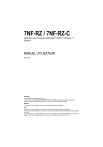
Lien public mis à jour
Le lien public vers votre chat a été mis à jour.
Caractéristiques clés
- Supporte les processeurs AMD Athlon/Athlon XP/Duron (Socket A)
- 3 emplacements DDR DIMM (jusqu'à 3 Go)
- 1 emplacement AGP 8X/4X
- 6 ports USB 2.0/1.1
- Audio intégré 2/4/6 canaux
- Réseau intégré (7NF-RZ uniquement)
Questions fréquemment posées
La carte mère prend en charge jusqu'à 3 Go de DRAM via 3 emplacements DDR DIMM 184 broches.
Cette carte mère est conçue pour les processeurs AMD Athlon™/Athlon™ XP/Duron™ Socket A.
La carte mère intègre un codec ALC655 qui prend en charge l'audio 2/4/6 canaux, avec des connecteurs de sortie ligne, d'entrée ligne et d'entrée microphone.